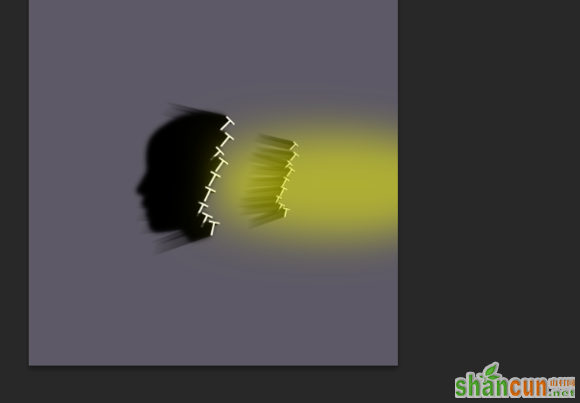
效果图先上(大神轻喷)
些天看了几组照片,看完了,吓得我飞到了月亮上,现在还没落地。一个艺术家玩的影绘,看完马上就想跃跃欲试。
首先需要素材 这里就不找现成的剪影图片了,顺便温习一下抠图。
度娘搜索

这妹子长得不错,决定就她了

1、新建文件,填充一个暗灰色
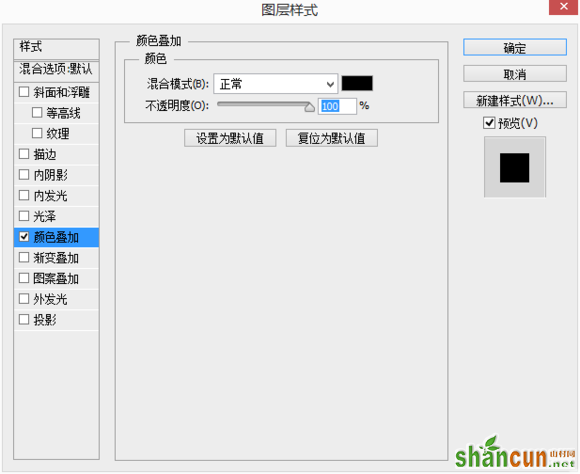
建议试着用紫灰
2、打开度娘给的美女,使用钢笔工具,画出美女的侧脸形状,头发可以类似我下面这样处理,要不会显得美女脑门太大。不会太精细,反正后面用不到,为了方便大家查看,我这里是把形状透明度改成0了,等会用的时候再改回来。半夜弄的,好冷,还困,将就下吧。

大家可以参考下面这几个剪影图片,抓住剪影的特点去处理,比如碎发、刘海等等。
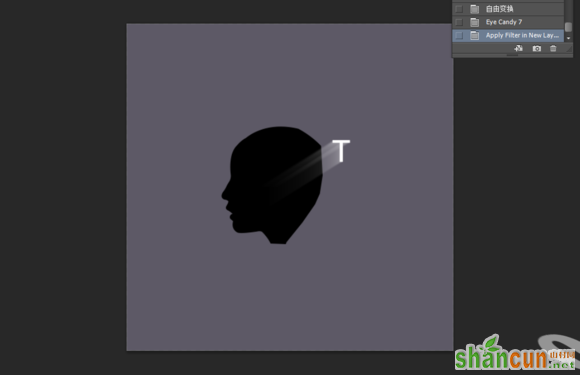

我是这样简单处理的
3.我们把形状粘贴到文档里来,得到如下效果。
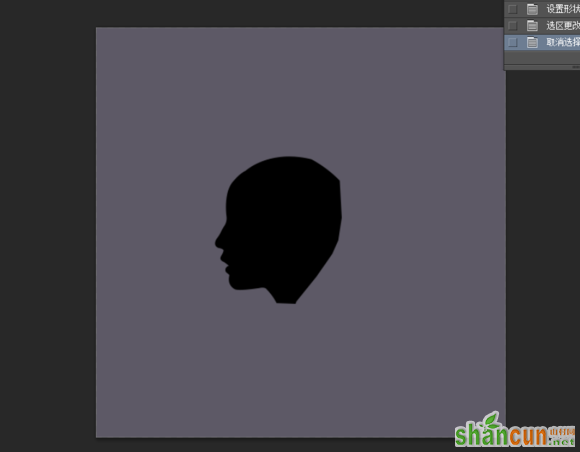
图案有了,这时我们再确定光源。使用文字工具,打上我们需要的字,长投影动作 eyecandy滤镜 都行,可以都试试
eyecandy链接:http://tieba.baidu.com/p/3571440463
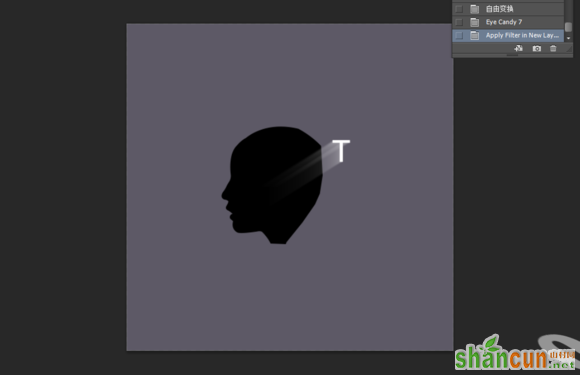
4.影子我们使用图层样式的颜色叠加,选择黑色,尔后,根据光源的位置,去处理好投影的方向。
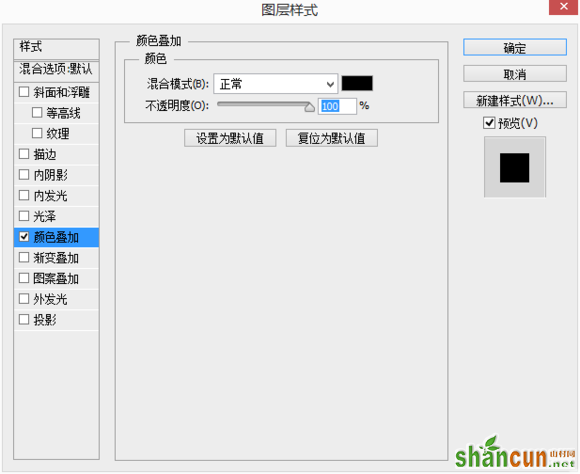
文字图层需要方在投影图层上层,需要注意的是,越靠近光源的位置,图层就在越上方,而且会有一个阴影遮挡的关系,增加空间感。用不同字母和数字,大家尝试有不同的角度,不同的字符做投影会有不一样的形状。在这里,我就不多做示范了,半夜一两点 真的好冷。
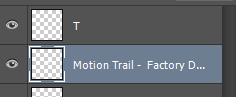
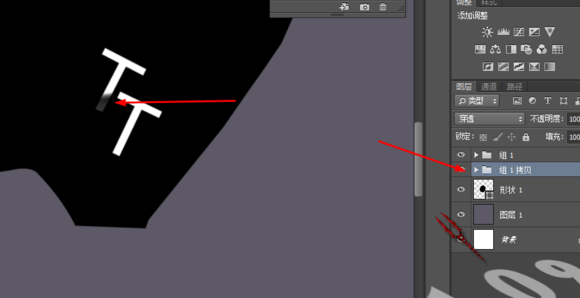
5.围出一圈形状来,就差不多了。当然,你可以丰富一下。这一步就是比较费时间...字符做好后先旋转,滤镜,旋转。

6.下面就是关键的一步了,根据光源去掉不该存在的阴影。用工具沿着字母做选区,蒙版,填充。
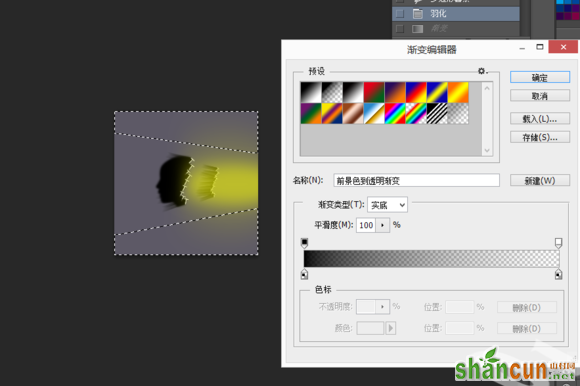
大致会得到如下的效果
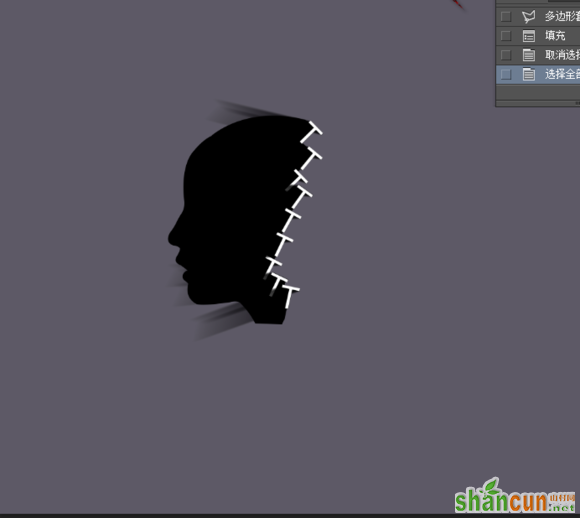
开始放大检查效果,完善细节,如下图中的这块阴影,根据光源应该是不存在的。
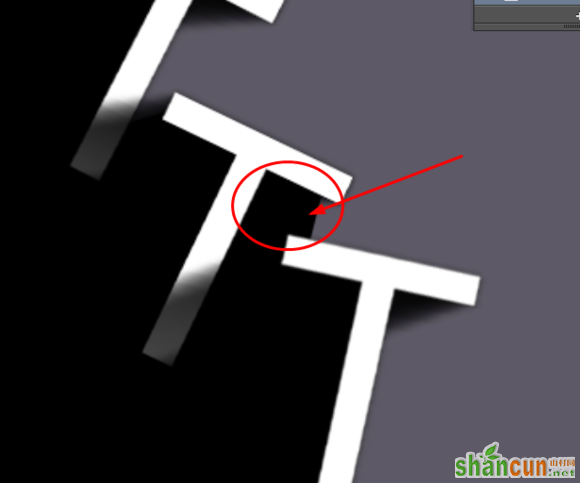
选区,羽化,填充,数值请自行尝试。
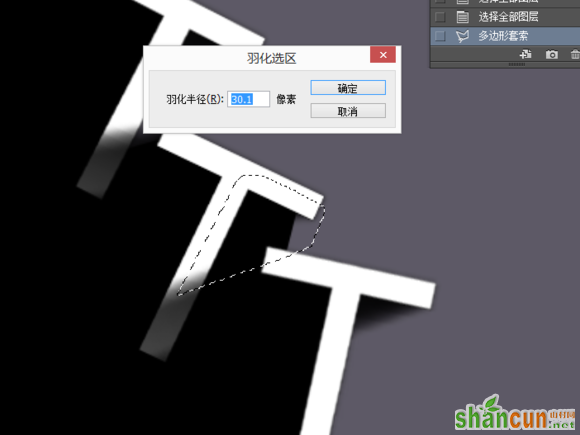
7.大致处理完毕后,复制头像阴影层,然后隐藏一个,另一个栅格化。
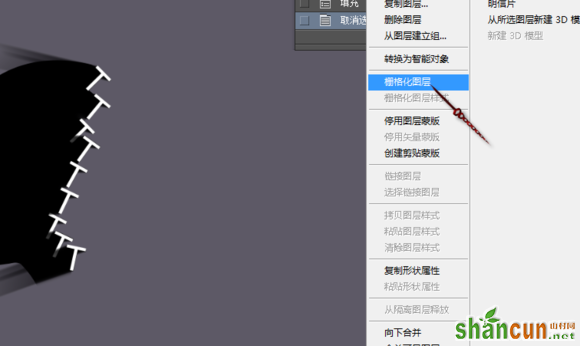
高斯模糊。为什么呢?因为影子的边缘应该是不会这么实的。是不是效果更佳逼真了呢,加些字母修饰一下,我偷懒了,你可别这样。
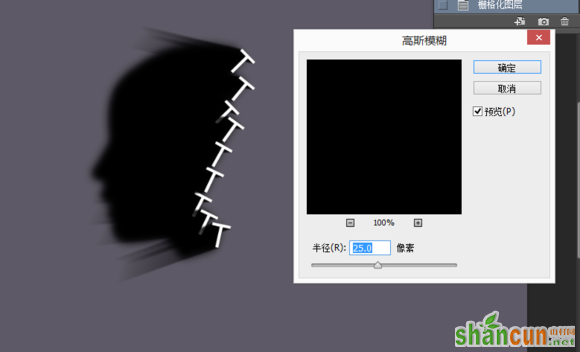
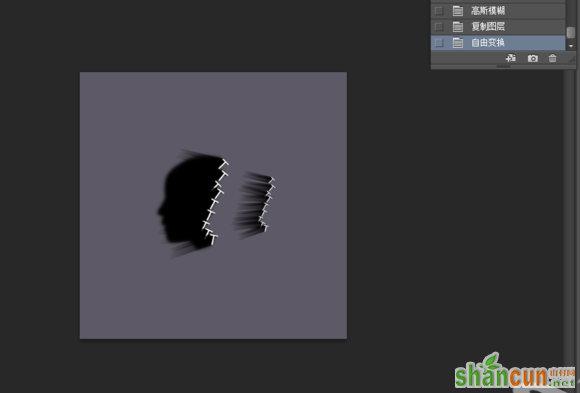
8.开始制作光源,新建一个图层在最顶层,做一个选区,羽化,然后填充颜色。
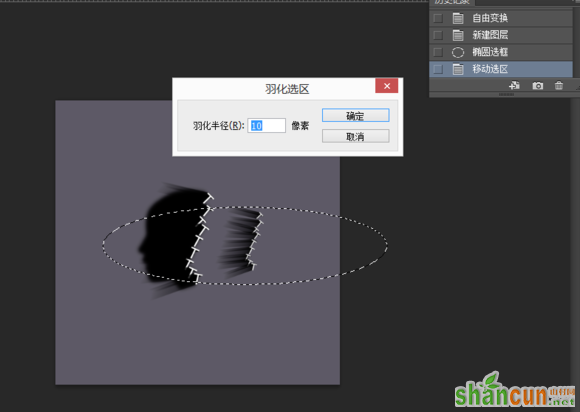

修改光源图层的位置和透明度,不要超过字母为宜。
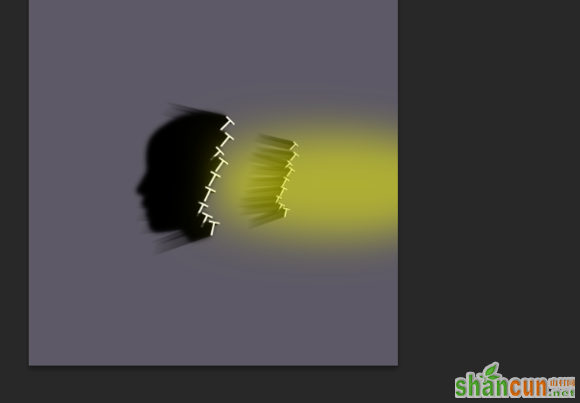
复制光源图层,变换,做外围的发光效果,记得降低透明度。
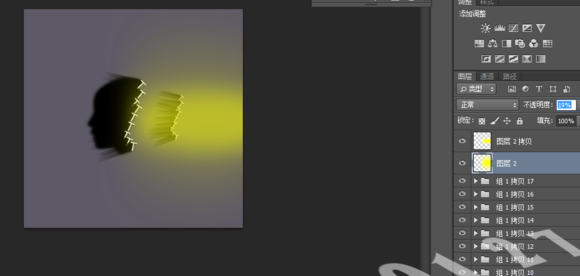
9.制作没有光照的阴影区,根据光源的情况作出选区,类似下图。
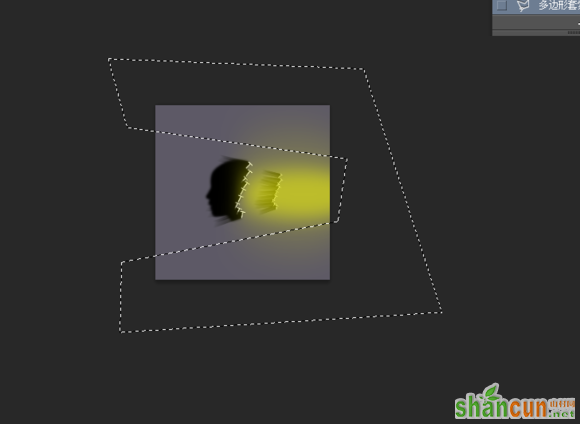
羽化后,对称渐变。
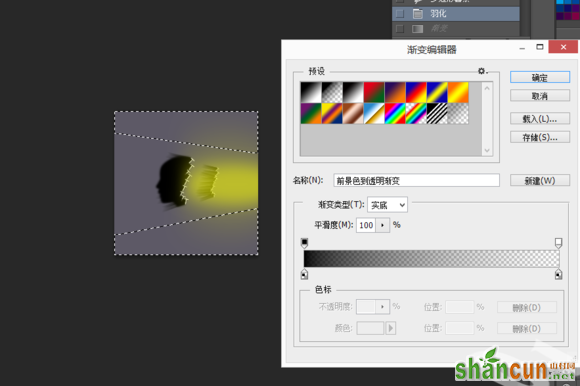

得到类似的效果,减少透明度
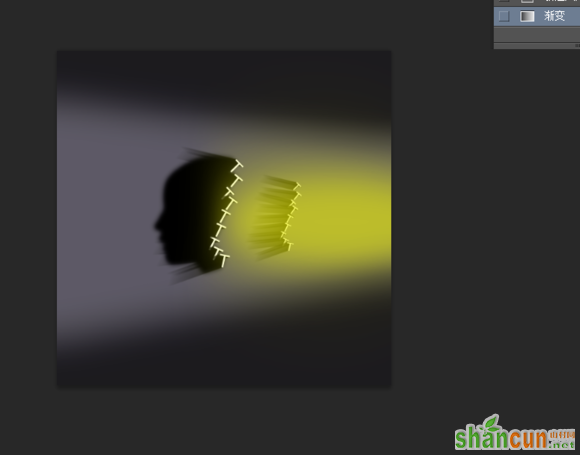
新建一个图层,径向渐变,黑到透明,类似以下效果,大家可用,画笔+蒙版进行调整,如下:

















